Ti è capitato di imbatterti in un documento sfocato e ti stai chiedendo come leggerlo? In un'epoca dominata dalla tecnologia, nessun problema è insormontabile. Il riconoscimento ottico dei caratteri (OCR) fornisce un metodo intelligente per decifrare una scrittura illeggibile o PDF scannerizzati.
Se hai dei dubbi sull'OCR, è il tuo giorno fortunato! Questo articolo esplorerà in dettaglio come aumentare la nitidezza dei PDF per una lettura più chiara. Abbiamo anche elencato i 3 modi migliori per farlo online! Quindi, preparati perché c'è molto da scoprire!
Parte 1. Come aumentare la nitidezza di un PDF per correggere il testo sfocato offline
Potrai rendere il testo riconoscibile o estrarre immagini da un documento grazie all'OCR, che offre una serie di possibilità per migliorare la leggibilità. Grazie alla sua funzione intelligente sarà possibile migliorare senza problemi il testo sfocato e aumentare la chiarezza dei documenti.
Se una connessione internet scadente ti lascia con le mani legate, con l’impossibilità ad accedere online, abbiamo la soluzione perfetta per te: UPDF!
UPDF è uno strumento PDF completo, che soddisfa tutte le esigenze relative ai PDF in un'unica applicazione. L'insieme di funzionalità esaustive fornisce una soluzione a qualsiasi problema con i PDF. Oltre a essere integrato con l’AI, UPDF supporta l'OCR per facilitare in un modo senza precedenti il miglioramento della leggibilità dei documenti.
Passi per usare la funzione OCR per aumentare la nitidezza di un PDF
Ecco come utilizzare la funzione OCR di UPDF.
- Scarica l'applicazione UPDF. Avvia l'applicazione e inserisci le tue credenziali.
Windows • macOS • iOS • Android 100% sicuro
- Clicca su "Apri file" per aprire i tuoi PDF con UPDF.
- Clicca su "Strumenti", quindi premi “OCR”. Se è la prima volta che lo usi, una finestra di notifica ti chiederà di scaricarlo. Clicca su Download per iniziare.
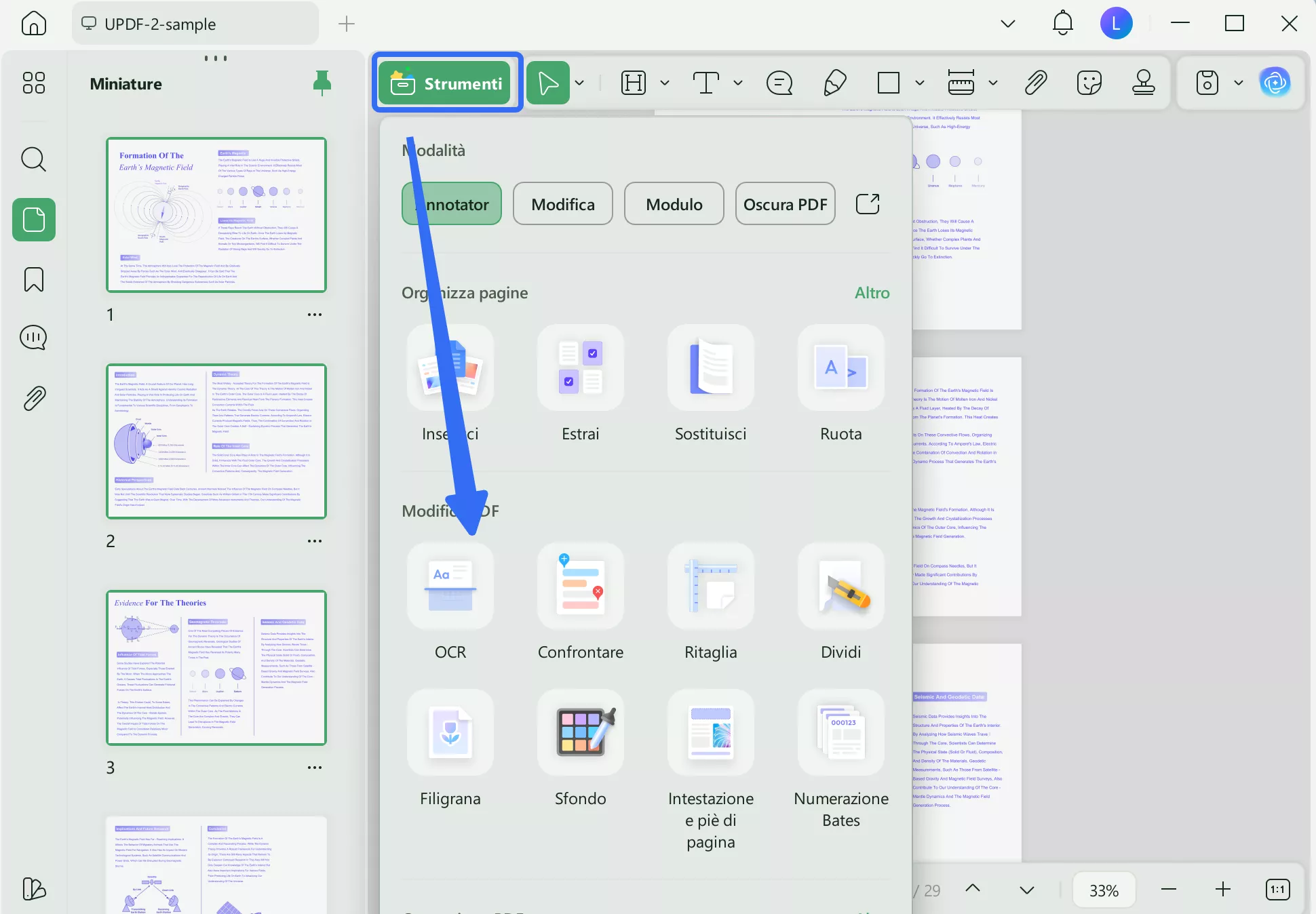
- Una volta installato, sposta di nuovo il cursore sull'icona OCR. Avrai l'opzione per il tipo di documento: PDF ricercabile e PDF solo immagine. Scegli PDF ricercabile e seleziona il layout come "Solo testo e immagini".
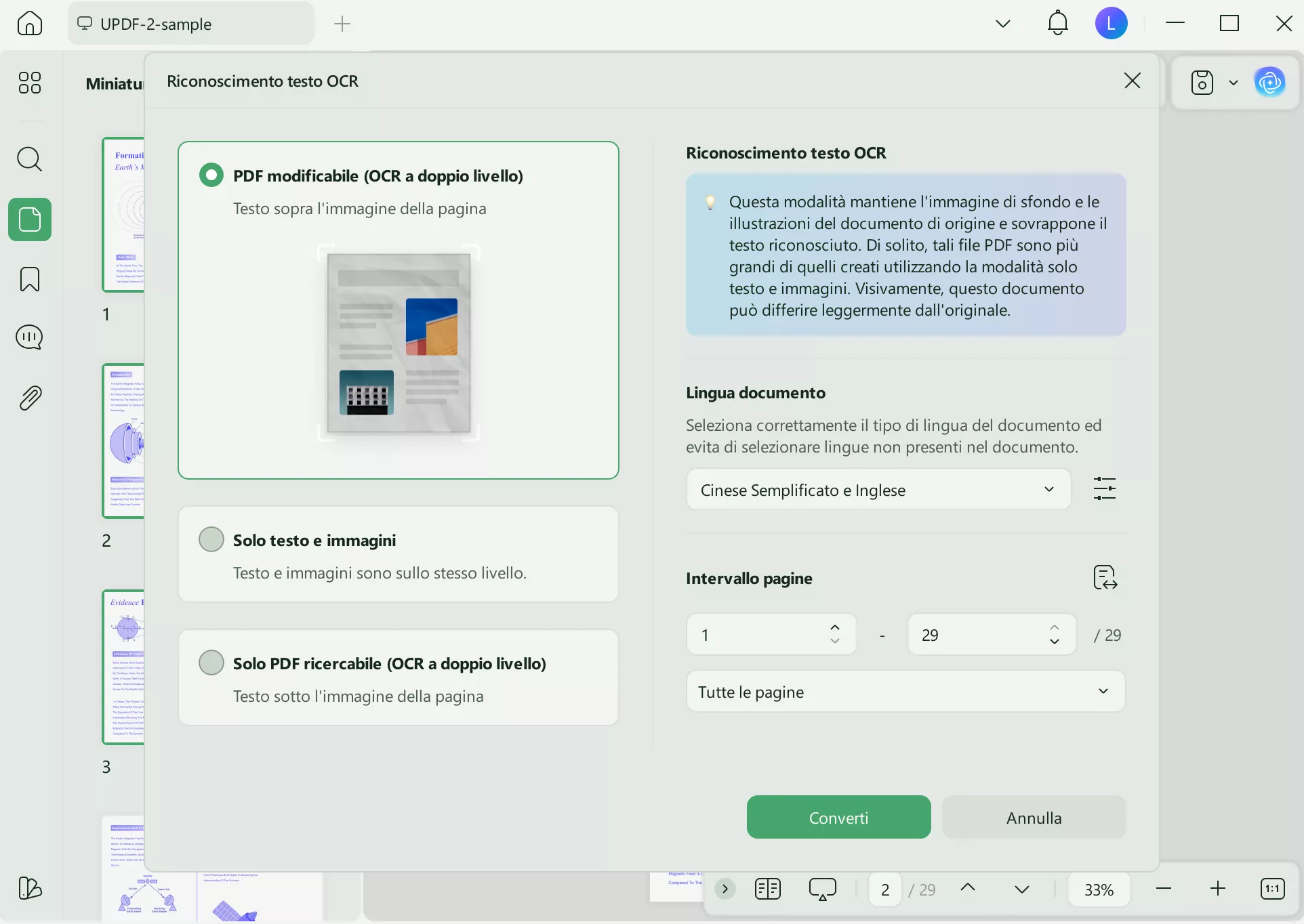
- Seleziona una lingua per il documento, l'intervallo di pagine e la risoluzione dell'immagine per un riconoscimento del testo accurato. Clicca su "Esegui OCR" per completare.
- Dopo qualche secondo, vedrai una versione migliorata del documento. Ora, clicca su "Strumenti" nella barra degli strumenti in alto e scegli "Modifica" per modificare o annotare i tuoi documenti in tempo reale!
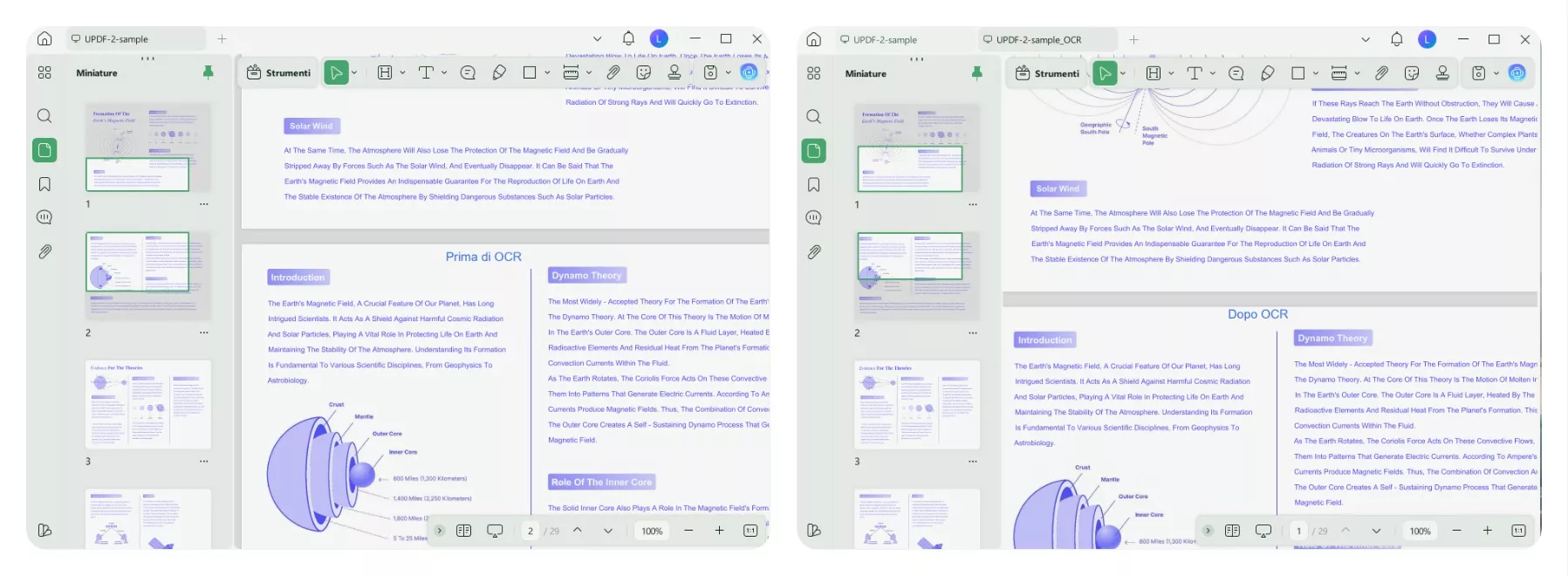
Windows • macOS • iOS • Android 100% sicuro
Parte 2. Come aumentare la nitidezza di un testo PDF sfocato online con 3 metodi
UPDF è un’applicazione eccellente per usare l’OCR offline. Ma ecco alcune alternative da considerare con supporto online.
1. Come aumentare la nitidezza delle immagini PDF con ASPOSE
ASPOSE è un'applicazione gratuita online che fornisce numerose funzionalità per diversi formati di file. Potrai creare il tuo portfolio, ridimensionare dei file, modificare modelli, creare GIF e molto altro. Una caratteristica specifica che ci ha colpito è Sharpen Image. In pochi secondi, ASPOSE potrà rendere più nitide immagini sfocate o sbiadite.
Ecco come utilizzare la funzione di miglioramento delle immagine di ASPOSE:
- Apri ASPOSE online sul tuo PC. Dal lato sinistro, scegli la funzione Sharpen Image.
- Clicca su Sfoglia per selezionare un file PDF da una destinazione locale sul tuo PC. Si aprirà una finestra pop-up. Naviga e apri il tuo file.
- Ci vorranno alcuni minuti per riconoscere il file e i suoi contenuti. Clicca su Sharpen per applicare filtri di nitidezza alle immagini.
- Entrambe le immagini verranno presentate in parallelo. Clicca su Scarica per salvare il nuovo file localmente.
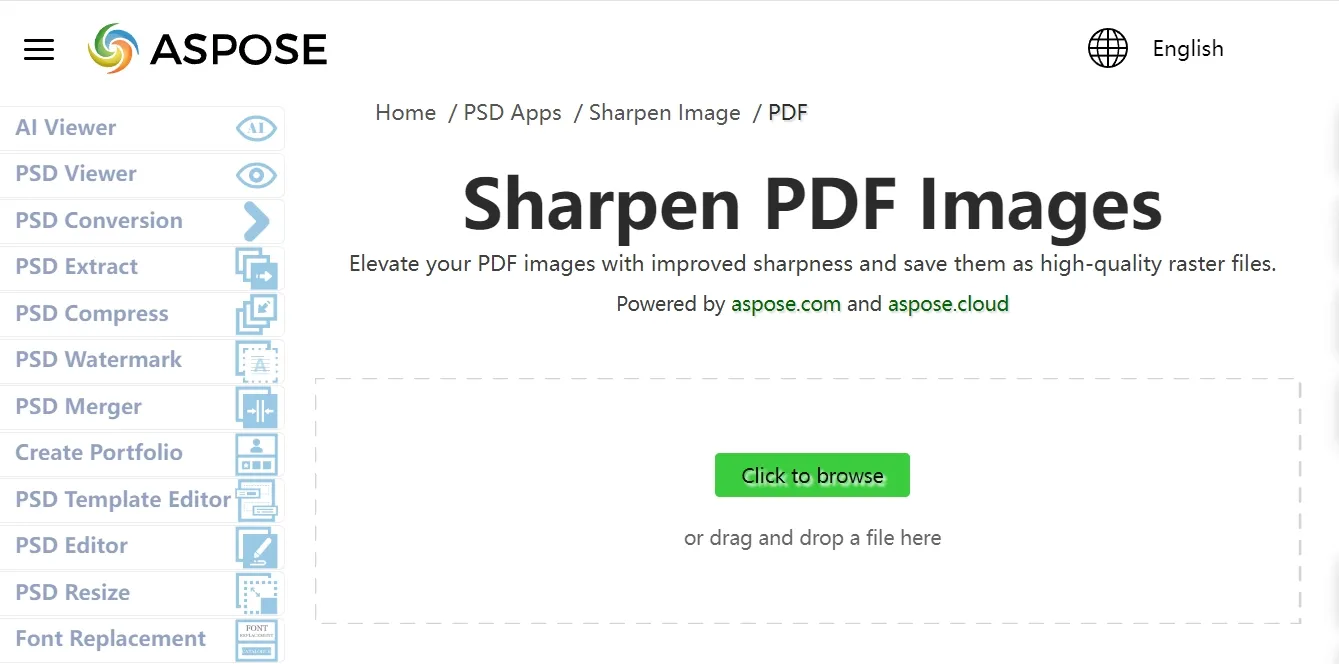
Aspose è molto facile da usare ma fornisce solamente opzioni limitate per la nitidezza delle immagini. Sarà possibile sfruttarlo per compiti semplici di affilatura delle immagini.
2. Come Affilare il Testo Sfocato di un PDF Online con ScanWritr
Come prossima alternativa, andremo ad analizzare ScanWritr, uno strumento semplice ma funzionale. Si tratta di un'applicazione online che permette di effettuare una conversione fluida dei file e l'editing di PDF direttamente online. Fornisce un numero limitato di funzionalità di modifica che permettono di migliorare la qualità dell'immagine. L'interfaccia intuitiva di ScanWritr sarà utile anche a chi è alle prime armi.
Ecco come usare ScanWritr per migliorare i PDF che contengono immagini:
- Apri l'applicazione online di ScanWritr.
- Carica il tuo documento da una destinazione locale sul tuo PC.
- Una volta aperto il file con ScanWritr, potrai usare gli strumenti nella barra degli strumenti in alto per modificarlo. Per aumentare la nitidezza dell'immagine, clicca sull'icona del Contrasto e regola la scala di grigi.
- Una volta terminato, clicca su Scarica per salvare localmente il documento migliorato sul tuo PC.
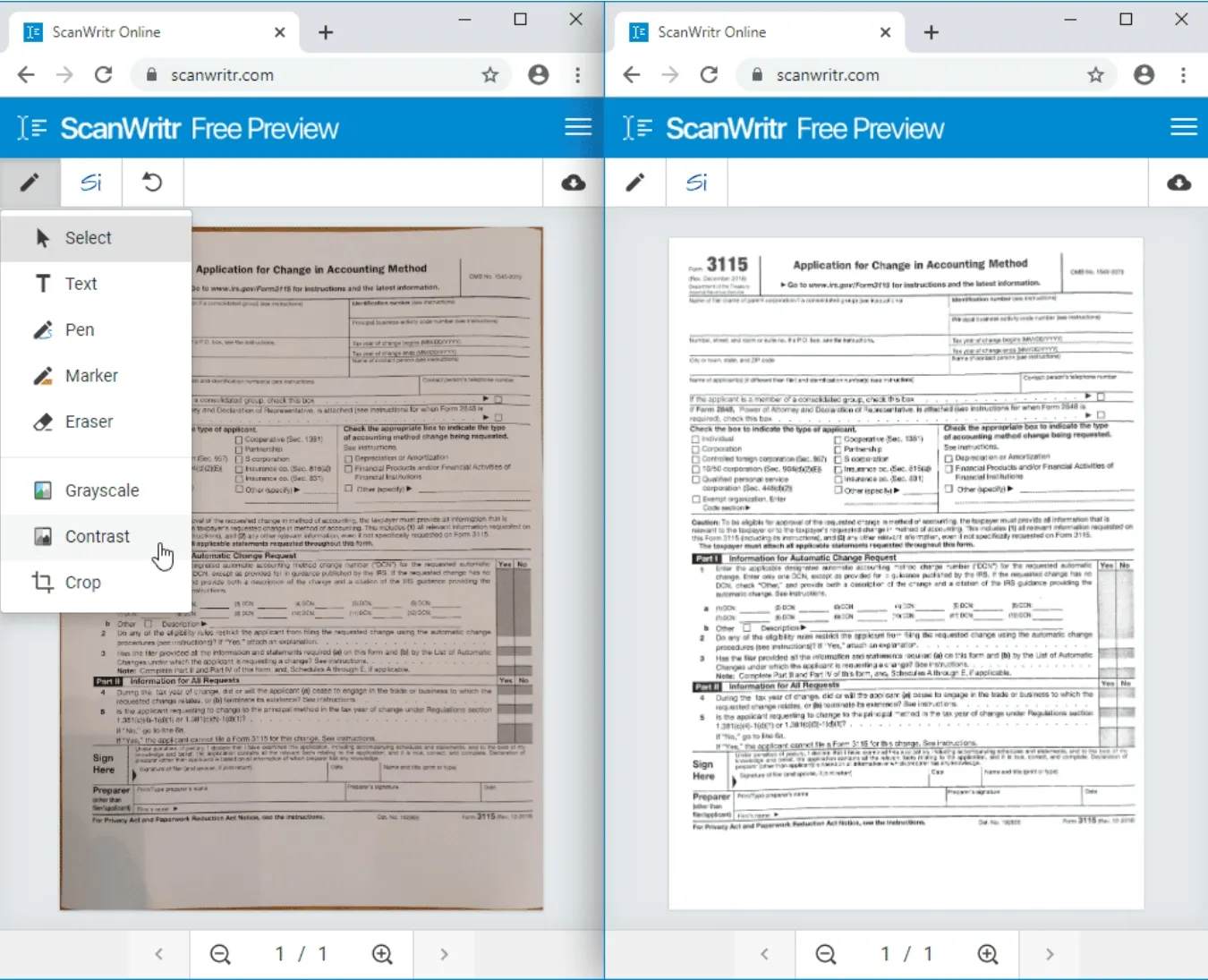
ScanWritr è un'applicazione intuitiva che risponde a criteri semplici di miglioramento dell'immagine. Fornisce funzionalità limitate ma molto utili per migliorare la qualità visiva.
3. AvePDF
L'ultima applicazione online è AvePDF, un editor PDF robusto, convertitore, organizzatore e molto altro ancora. AvePDF fornisce una vasta gamma di funzioni per PDF, rendendo fluido ogni tipo di lavoro. Offre 2 prove gratuite, dopodiché sarà necessario un abbonamento. Potrai facilmente ripulire i PDF online.
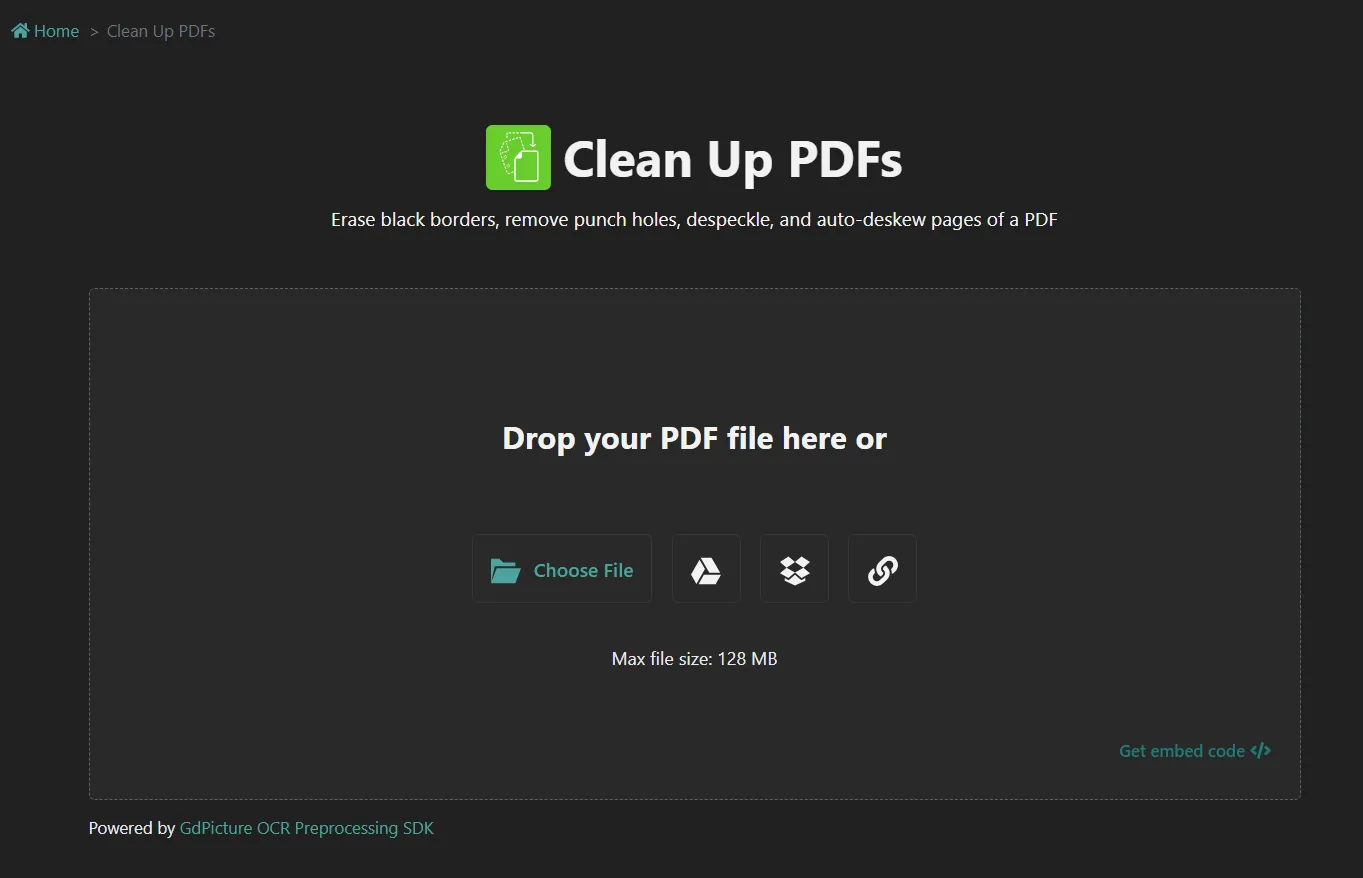
Parte 3. Domande frequenti su come migliorare un testo PDF sfocato
- È possibile aumentare la nitidezza di un PDF sfocato?
Sì, sarà possibile aumentare la nitidezza di un PDF sfocato in un attimo grazie alla funzione OCR di UPDF. Fornisce un riconoscimento intelligente di testi e immagini, incrementando la leggibilità. Per aumentare ulteriormente la chiarezza, UPDF ti permette anche di modificare senza difficoltà i file riconosciuti dall'OCR.
- Come posso migliorare la qualità dei PDF?
Esistono diversi modi per migliorare la qualità dei PDF scannerizzati in maniera scadente. Sarà possibile eseguire l'OCR per trasformare un PDF basato su immagine in un PDF formato da Testo e Immagini. Quest'ultimo offre una leggibilità migliorata. Per questo, utilizza un software PDF tutto in uno come il rivoluzionario UPDF.
- Come aumentare la nitidezza di un'immagine in un PDF?
Per migliorare la nitidezza dell'immagine di un PDF, sarà possibile eseguire l'OCR su un PDF basato su immagine per estrarre tutto il testo e le immagini. Le capacità raffinate dell'OCR permettono di affinare la visualizzazione dell'immagine con una chiarezza aumentata.
Conclusioni
Ecco fatto! Questo articolo ha svelato in dettaglio ogni segreto per aumentare la nitidezza dei PDF e renderli più leggibili. UPDF rappresenta una soluzione completa per i PDF in grado di soddisfare ogni esigenza. Il suo potente strumento per l’OCR ti aiuta a rendere i documenti più leggibili in pochi minuti.
Esistono anche alcune opzioni online, ma con capacità OCR limitate. Gli strumenti collaborativi di UPDF e l'ampia gamma di opzioni di formattazione forniscono un miglioramento della produttività e della comunicazione davvero efficaci. UPDF è attualmente disponibile con uno sconto incredibile del 61%, quindi non dimenticare di provarlo! Il pulsante di download qui sotto ti permetterà di installarlo subito.
Windows • macOS • iOS • Android 100% sicuro
 UPDF
UPDF
 UPDF per Windows
UPDF per Windows UPDF per Mac
UPDF per Mac UPDF per iPhone/iPad
UPDF per iPhone/iPad UPDF per Android
UPDF per Android UPDF AI Online
UPDF AI Online UPDF Sign
UPDF Sign Modifica PDF
Modifica PDF Annota PDF
Annota PDF Crea PDF
Crea PDF Modulo PDF
Modulo PDF Modifica collegamenti
Modifica collegamenti Converti PDF
Converti PDF OCR
OCR PDF a Word
PDF a Word PDF a Immagine
PDF a Immagine PDF a Excel
PDF a Excel Organizza PDF
Organizza PDF Unisci PDF
Unisci PDF Dividi PDF
Dividi PDF Ritaglia PDF
Ritaglia PDF Ruota PDF
Ruota PDF Proteggi PDF
Proteggi PDF Firma PDF
Firma PDF Redige PDF
Redige PDF Sanziona PDF
Sanziona PDF Rimuovi Sicurezza
Rimuovi Sicurezza Leggi PDF
Leggi PDF UPDF Cloud
UPDF Cloud Comprimi PDF
Comprimi PDF Stampa PDF
Stampa PDF Elaborazione Batch
Elaborazione Batch Cos'è UPDF AI
Cos'è UPDF AI Revisione di UPDF AI
Revisione di UPDF AI Guida Utente per l'Intelligenza Artificiale
Guida Utente per l'Intelligenza Artificiale FAQ su UPDF AI
FAQ su UPDF AI Riassumi PDF
Riassumi PDF Traduci PDF
Traduci PDF Chat con PDF
Chat con PDF Chat con AI
Chat con AI Chat con immagine
Chat con immagine Da PDF a Mappa mentale
Da PDF a Mappa mentale Spiega PDF
Spiega PDF Ricerca Accademica
Ricerca Accademica Ricerca Paper
Ricerca Paper Correttore AI
Correttore AI Scrittore AI
Scrittore AI Assistente Compiti AI
Assistente Compiti AI Generatore Quiz AI
Generatore Quiz AI Risolutore Matematico AI
Risolutore Matematico AI PDF a Word
PDF a Word PDF a Excel
PDF a Excel PDF a PowerPoint
PDF a PowerPoint guida utente
guida utente Trucchi UPDF
Trucchi UPDF faq
faq Recensioni UPDF
Recensioni UPDF Centro download
Centro download Blog
Blog Notizie
Notizie spec tec
spec tec Aggiornamenti
Aggiornamenti UPDF vs. Adobe Acrobat
UPDF vs. Adobe Acrobat UPDF vs. Foxit
UPDF vs. Foxit UPDF vs. PDF Expert
UPDF vs. PDF Expert











